Как изменить цвет экрана на планшете с черного на белый
Пользователи часто интересуются, как сделать черно-белый (монохромный) экран на Android телефоне. Основная мотивация – сделать экран смартфона менее привлекательным, для того чтобы меньше отвлекаться на социальные сети во время работы и стать более продуктивным.
Данная идея была придумана ученым Рейманом Ата в 2017 году, которому удалось в два раза уменьшить количество времени, потраченного на телефон. После этого он даже запустил специальный сайт Gogray.today, где рассказывается о преимуществах использования черно-белого экрана.
Кроме этого, черно-белый экран считается более безопасным для глаз и может позволить сэкономить немного заряда батареи (в случае использования AMOLED экрана). Какой бы не была мотивация, сделать это достаточно просто. В данной статье мы расскажем, как сделать экран вашего Android смартфона черно-белым.
Включаем режим разработчика
Для того чтобы сделать экран Android устройства черно-белым (или монохромным) необходимо сначала получить права разработчика. После этого откроется доступ к дополнительными разделу с настройками, где и можно включить данную функцию.
Чтобы получить права разработчика вам необходимо открыть настройки Android, перейти в раздел «О телефоне» и несколько раз покликать по пункту «Номер сборки».

Переходим в раздел «Для разработчиков»
Дальше нужно открыть раздел «Для разработчиков». Для этого верните на главный экран настроек Android и перейдите по пути «Система – Дополнительно – Для разработчиков».

В старых версиях Android раздел «Для разработчиков» может появляться не в разделе «Система», а на главном экране настроек. Рядом с пунктом «О телефоне». Если не получается найти, то попробуйте воспользоваться поиском по настройкам Android.
Включаем черно-белый режим
После этого нужно пролистать страницу с настройками для разработчиков и найти опцию «Имитировать аномалию». После ее открытия появится меню, в котором можно выбрать один из режимов работы экрана: Монохромный (черно-белый), Дейтераномалия (красный/зеленый), Протаномалия (красный/зеленый), Тританомалия (синий/желтый).

При выборе монохромного режима экран сразу же перейдет на отображение картинки только в черно-белых цветах. Отключается данная функция точно так же, через режим для разработчиков.
Приложения для включения черно-белого режима
Также в магазине приложений Play Market сущесвует несколько приложений, которые позволяют ускорить включение и отключение черно-белого режима работы экрана.
Если экран мобильного телефона вдруг стал черно-белым вместе со всеми приложениями, это еще не говорит о его поломке. С большой вероятностью, пользователь случайно активировал одну из функций, отвечающих за смену цвета на устройстве. Рассказываем, как выключить черно-белый режим на разных телефонах, и что делать, если это не помогло.
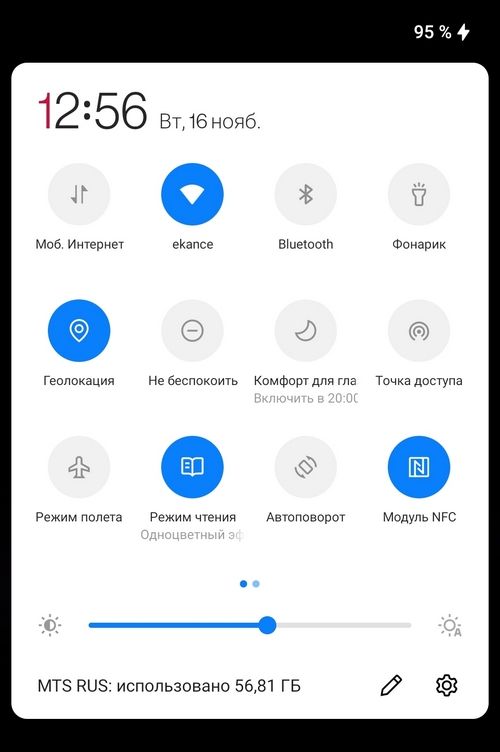
Включен режим отдыха
Экран может стать черно-белым, если на телефоне активировать режим сна (режим отдыха). Такая функция присутствует, например, на телефонах Samsung. Чтобы ее отключить, необходимо:
Режим электронной книги
Если экран стал черно-белым, например, на телефоне Huawei или Honor, возможно, был случайно включен режим электронной книги. Отключить его нужно следующим образом:
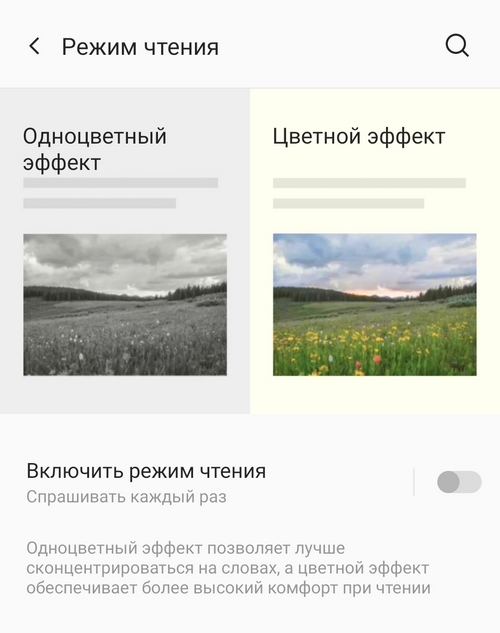
Включена цветовая инверсия
В специальных возможностях многих мобильных устройств есть функция, которая меняет цвета экрана. Включить ее можно случайно или по незнанию, поэтому опишем инструкцию для ее деактивации:
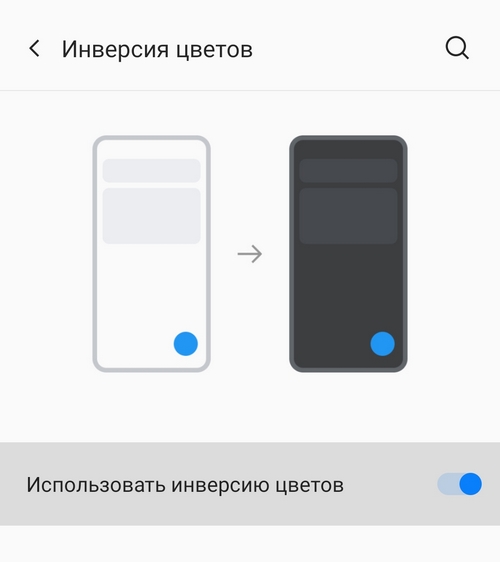
Черно-белый экран в режиме разработчика
Может случиться так, что пользователь включил режим разработчика, случайно активировал черно-белый экран, а затем забыл, как это сделал. В этой ситуации нужно воспользоваться этой инструкцией:
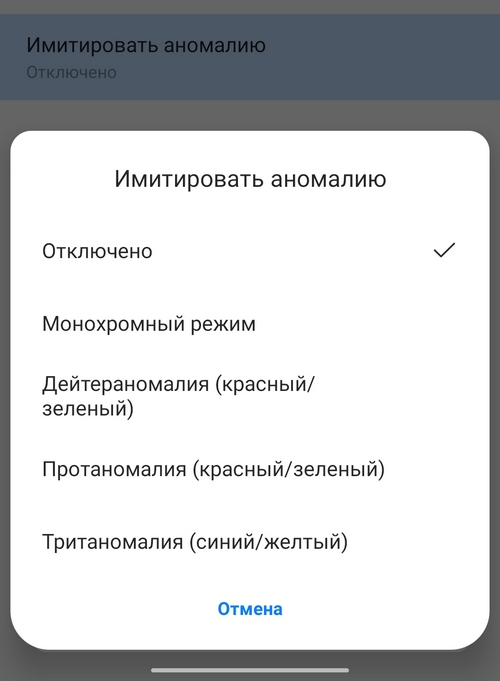
Что делать, если экран все еще черно-белый?
Если пользователь уверен, что все функции отключены, но цвет все равно не возвращается, возможно, дело в программной или аппаратной неполадке. Последней проверкой будет сброс телефона до заводских настроек. Если и он не помог, значит проблема в самом телефоне.
В этом случае может понадобиться ремонт или перепрошивка устройства. Такие задачи лучше поручить специалистам в сервисном центре, где после диагностики можно будет узнать, в чем именно заключается проблема.

Людям с плохим зрением бывает трудно смотреть на экран телефона в обычном режиме. Современные смартфоны оснащены большим количеством функций, часть из которых отвечает за яркость, контрастность и цветопередачу дисплея. Включаются они через настройки, причем для этого не требуется root-прав. Давайте разберемся, как включить инверсию цветов на Андроиде, и зачем она нужна.
Что такое инверсия цветов?
Инверсия цвета – функция, активация которой способна изменить цвет экрана на черный, а цвет текста на белый. Получается, что стандартные настройки меняются местами. Подобный режим помогает не только пользователям с плохим зрением. Его весьма удобно использовать в ночное время, чтобы не мешать другим людям свечением дисплея.
Как включить инверсию цвета на Android
Принцип активации рассматриваемого режима зависит от версии операционной системы, а также от установленной прошивки на смартфоне. Где-то достаточно нажать одну кнопку, а где-то потребуется совершить несколько переходов. Давайте разберем каждый вариант подробнее.
Способ 1: через настройки
Данный метод работает практически на каждом телефоне. Сначала запускаем настройки, затем переходим в раздел «Расширенные настройки».

Далее листаем вниз и заходим во вкладку «Специальные возможности».

Здесь переводим ползунок вправо напротив пункта «Инверсия цветов».

Как видим, включить инверсию цветов не сложно. К сожалению, на скриншоте этого видно не будет, но дисплей изменил свой фон на черный. Метод работает на Андроиде версией 4 и выше.
Способ 2: через шторку уведомлений
Сразу отметим, что метод работает не на каждом устройстве. Например, на телефоне Ксиоми осуществить его не удалось. В таком случае придется руководствоваться пошаговой инструкцией, представленной выше.
Первым делом потребуется открыть панель уведомлений.

Перед вами должен отобразиться мини-блок настроек, где собраны наиболее используемые функции. Из предложенного меню нужно выбрать пункт «Образные цвета». Также коррекция цвета на Андроиде может иметь другое название, но принцип работы аналогичный.

При отсутствии нужного блока в списке можно добавить его вручную. Для этого кликните по иконке карандаша в нижней части шторки уведомлений.

Далее откроется список с возможными значками для перемещения. Просто нажмите на нужный блок и переместите его в панель.

Сложно сказать, где представленный метод работает. Скорее всего телефоны Хуавей, Самсунг и Хонор поддерживают данную функцию.
Заключение
Таким образом, включение режима инверсии цветов на Андроиде осуществляется двумя методами. Краткая суть первого способа: настройки – специальные возможности – ползунок вправо возле нужного пункта. Во втором способе принцип действий еще проще: шторка уведомлений – образные цвета.

Некоторые публиковавшиеся в последнее время исследования показывают, что использование черно-белого (монохромного) режима изображения позволяет меньше отвлекаться и снизить зависимость от мобильных устройств. Не знаю, насколько это верно, но, если вы захотите попробовать монохромное изображение на вашем телефоне, сделать это очень просто.
Чёрно-белый экран на Xiaomi
Первый и самый простой способ активации монохромного режима на телефоне Xiaomi чрезвычайно прост. Все что требуется, просто найти в шторке уведомлений кнопку «Оттенки серого». При нажатии на нее весь экран потеряет цвет, и вы увидите все в черно-белом.
Как включить из расширенных настроек
Сперва требуется активировать «Режим разработчика», поскольку выбор отображения цвета дисплея осуществляется только в дополнительном разделе настроек, который доступен для разработчиков.
- В «Настройках» нужно открыть раздел «О телефоне» или «Об устройстве».
- Далее найдите строку «Версия MIUI» или «Номер сборки». Несколько раз нажмите по названию, пока на экране не появится надпись «Вы подключили режим для разработчиков» или что-то подобное.
- Теперь воспользуйтесь одним из ниже представленных вариантов.
Вариант 1
- Запустите меню «Настройки».
- Найдите и перейдите в «Расширенные настройки».
- Далее откройте «Для разработчиков».
- В открывшемся списке нажмите на пункт «Имитация аномалии» (также может называться «Имитация цветового пространства») и выберите «Монохроматизм».
Вариант 2
- В «Настройках» откройте пункт «Расширенные настройки».
- Пролистайте список подпунктов и выберите «Специальные возможности».
- Напротив пункта «Инверсия цветов» переведите переключатель в положение «Включить».
Как сделать экран iPhone черно-белым
Сделать изображение экрана iPhone черно-белым не так и сложно. Для это перейдите по пути Настройки → Универсальный доступ → Дисплей и размер текста.

Найдите раздел «Светофильтры» и активируйте соответствующий переключатель.
По умолчанию будет предложено включить фильтр «Оттенки серого». Если он не активировался, то его можно выбрать вручную, как и любой другой. Доступны и цветные фильтры, например, синего и желтого.
Смена используемого в iPhone варианта цветофильтра может иметь тот или иной психологический эффект, но на производительность самого устройство это точно не влияет.
Включаем монохромный экран на телефонах Samsung
На смартфонах Samsung Galaxy включить черно-белый экран можно значительно проще:
- Зайдите в Настройки — Специальные возможности.
- Откройте раздел настроек «Средства улучшения видимости».
- Нажмите по пункту «Настройка цвета».
- Установите переключатель в положение «Включено» и выберите пункт «Оттенки серого».
На этом необходимые настройки будут завершены, а изображение на экране станет черно-белым.
Учитывайте, что несмотря на монохромное изображение, которое вы видите на экране, снимаемое видео, фотографии и даже скриншоты в действительности будут сохраняться цветными.
Как включить черно-белое изображение на экране телефона с чистой ОС Android

На сегодняшний день на актуальных версиях Android (включая Android 10) опция черно-белого изображения в стандартных настройках отсутствует. Возможно, в будущем она появится и тогда включить её можно будет точно так же, как это описывается в следующем разделе инструкции, но на сегодняшний день необходимые действия выглядят следующим образом:
- Включите режим разработчика на Android. Обычно для этого достаточно зайти в Настройки — О телефоне и несколько раз нажать по пункту «Номер сборки», пока вам не сообщат о том, что вы стали разработчиком. Другие методы для разных телефонов описаны в инструкции Как включить режим разработчика на Android.
- Перейдите в Настройки — Для разработчиков или Настройки — Система — Дополнительно — Для разработчиков.
- В списке найдите пункт «Имитировать аномалию» и нажмите по нему. Пункт находится ближе к концу списка в разделе «Аппаратное ускорение отрисовки» или аналогичном.
- Включите «Монохромный режим».
С этого момента экран и все приложения на вашем Android телефоне или планшете станут черно-белыми до тех пор, пока вы не отключите эту опцию.
В случае, если вы не смогли найти описанную настройку, попробуйте использовать метод, описанный далее для телефонов Samsung Galaxy — возможно, на вашем устройстве опция была перенесена в стандартные настройки цветокоррекции, тогда режим разработчика для её включения не потребуется и сработает такой способ.
Читайте также:


